photoshop制作简单粗暴的表情包
这篇教程是向PHP中文网的朋友分享photoshop制作简单粗暴的表情包方法,教程制作出来的表情包非常不错,难度不是很大,很值得大家学习,推荐到PHP中文网,一起来学习吧
方法/步骤
打开photoshop CS6,双击或者右键选择打开。该经验以ps cs6为例,其他的版本都可以的。


可以先从百度上,搜索表情包,有多种类型的,可以下载,然后在找一个头像图片,可以是朋友同学自己的,都可以。然后打开2张图片文件。


我们先用橡皮工具或者仿制图章工具把表情包里的五官擦去。(仿制图章工具:alt+左键选取颜色,再来点击左键)

在人像图像中,选择矩形选框工具,并右键选择羽化,羽化半径为80.
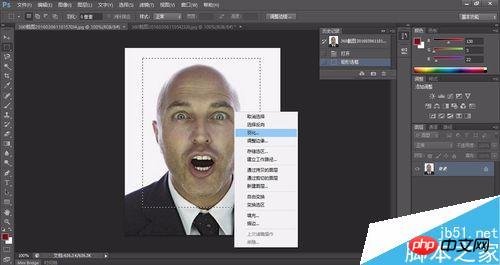
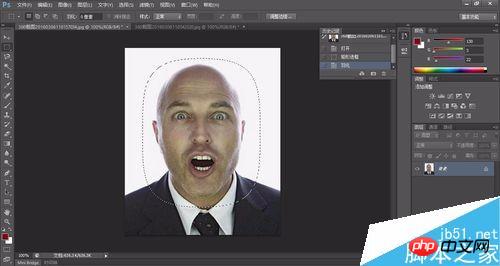
然后移动到表情包那里(ctrl+左键移动)。ctrl+t调整大小即可。然后再菜单栏中,选取图像--调整--去色。



接下来,都需要靠自己的感觉来走了。图像--调整--色阶。调整三角形按钮。

图像--调整--可选颜色,调整黑色,中性色,白色,黑色比例依次为增大增大减少。



用橡皮擦去脸部,注意橡皮的参数。再次调整好位置。

擦掉字体,打上字,就完成表情包制作。

以上就是photoshop制作简单粗暴的表情包方法介绍,大家学会了吗?希望这篇文章能对大家有所帮助!

Alat AI Hot

Undresser.AI Undress
Apl berkuasa AI untuk mencipta foto bogel yang realistik

AI Clothes Remover
Alat AI dalam talian untuk mengeluarkan pakaian daripada foto.

Undress AI Tool
Gambar buka pakaian secara percuma

Clothoff.io
Penyingkiran pakaian AI

AI Hentai Generator
Menjana ai hentai secara percuma.

Artikel Panas

Alat panas

Notepad++7.3.1
Editor kod yang mudah digunakan dan percuma

SublimeText3 versi Cina
Versi Cina, sangat mudah digunakan

Hantar Studio 13.0.1
Persekitaran pembangunan bersepadu PHP yang berkuasa

Dreamweaver CS6
Alat pembangunan web visual

SublimeText3 versi Mac
Perisian penyuntingan kod peringkat Tuhan (SublimeText3)

Topik panas
 1377
1377
 52
52
 Apakah nombor bersiri photoshopcs5 percuma secara kekal?
Jul 06, 2023 am 10:00 AM
Apakah nombor bersiri photoshopcs5 percuma secara kekal?
Jul 06, 2023 am 10:00 AM
Nombor bersiri photoshopcs5 secara kekal ialah: 1. 1330-1440-1602-3671-9749-7897 2. 1330-1191-2998-6712-2520-5424; 4. 1330-1570-9599-9499-8092-8237; 5. 1330-1028-1662-3206-1688-5114, dsb.
 Penyelesaian: Betulkan pintasan papan kekunci tidak berfungsi dalam Photoshop
Sep 22, 2023 pm 03:17 PM
Penyelesaian: Betulkan pintasan papan kekunci tidak berfungsi dalam Photoshop
Sep 22, 2023 pm 03:17 PM
Adobe Photoshop ialah standard industri untuk reka bentuk digital, disukai dan digunakan setiap hari oleh komuniti dalam talian. Walau bagaimanapun, apabila pintasan papan kekunci gagap atau gagal sepenuhnya, ia boleh melambatkan sebarang projek atau produktiviti keseluruhan anda pada Windows 11 dengan ketara. Sama ada anda seorang pereka yang berpengalaman atau hanya berkecimpung dalam penyuntingan foto, gangguan ini lebih daripada gangguan kecil dalam Photoshop dan Photoshop CC. Mula-mula, mari kita lihat sebab biasa mengapa pintasan tersuai atau lalai berhenti berfungsi. Mengapa pintasan saya tidak berfungsi dalam Photoshop? Sesuaikan tetapan ruang kerja: Kadangkala, melaraskan atau bertukar antara tetapan ruang kerja boleh menetapkan semula pintasan papan kekunci. Kekunci Melekit: Ciri kebolehcapaian ini
 Bagaimana untuk memadamkan emotikon WeChat? Bagaimana untuk memadam emotikon WeChat
Mar 13, 2024 am 08:10 AM
Bagaimana untuk memadamkan emotikon WeChat? Bagaimana untuk memadam emotikon WeChat
Mar 13, 2024 am 08:10 AM
WeChat, sebagai perisian sosial yang berkuasa, fungsi emotikon menambah warna yang kaya pada komunikasi pengguna. Tetapi seiring dengan berlalunya masa, kami mungkin mengumpul sejumlah besar emotikon dan perlu menyusunnya dari semasa ke semasa. Memadamkan emotikon WeChat sebenarnya sangat mudah Sama ada anda memadamkannya secara individu atau menyusunnya dalam kelompok, ia sangat mudah dan pantas. Ingatlah untuk membersihkan emotikon dengan kerap untuk menjadikan antara muka WeChat lebih menyegarkan dan ringkas. Bagaimana untuk memadamkan emotikon WeChat? Kaedah 1 untuk memadam emotikon WeChat: Padam dalam antara muka sembang WeChat 1. Buka WeChat dan masukkan kotak dialog sembang. 2. Klik ikon emotikon di sebelah kotak input sembang. 3. Dalam senarai emotikon pop timbul, cari dan klik ikon "Untuk Padam" Ini ialah lokasi storan bagi emotikon tunggal yang anda tambahkan. 4. Tekan dan tahan emotikon yang anda ingin padamkan sehingga halaman muncul.
 Bagaimana untuk menambah emotikon pada Weibo Tutorial untuk menambah emotikon pada Weibo
Mar 14, 2024 am 11:31 AM
Bagaimana untuk menambah emotikon pada Weibo Tutorial untuk menambah emotikon pada Weibo
Mar 14, 2024 am 11:31 AM
Bagaimana untuk menambah emotikon pada Weibo? Dalam aplikasi Weibo, saya tidak tahu sama ada rakan suka menggunakan aplikasi ini untuk berbual dengan rakan mereka, atau jika mereka mengenali netizen melalui aplikasi ini memang wujud, dan aplikasi ini juga boleh mengulas kandungan Weibo pengguna lain Secara ringkasnya, emotikon juga merupakan salah satu kandungan yang sangat penting dalam aplikasi ini. Saya tidak tahu jika anda mempunyai banyak emotikon ? Sesetengah rakan telah menyimpan banyak emotikon dalam album foto mereka, tetapi tidak tahu cara memuat naiknya ke apl Mari lihat Kaedah untuk menambahkan emotikon pada Weibo 1. Buka [Weibo] pada telefon bimbit anda memasuki, klik [Mesej] di bahagian bawah halaman 2. Klik sembang kumpulan untuk masuk, klik
 Bagaimana untuk menyimpan emotikon dalam mesej peribadi TikTok? Bagaimana untuk mendapatkan emotikon untuk mesej peribadi di WeChat?
Mar 22, 2024 am 09:00 AM
Bagaimana untuk menyimpan emotikon dalam mesej peribadi TikTok? Bagaimana untuk mendapatkan emotikon untuk mesej peribadi di WeChat?
Mar 22, 2024 am 09:00 AM
Pada platform Douyin, pengguna boleh berinteraksi dengan pengguna lain melalui fungsi mesej peribadi, dan juga boleh menghantar emotikon untuk meluahkan emosi mereka. Jadi, adakah anda tahu cara menyimpan emotikon dalam mesej peribadi TikTok? 1. Bagaimana untuk menyimpan emotikon dalam mesej peribadi TikTok? 1. Mula-mula, buka aplikasi Douyin dan log masuk ke akaun anda. 2. Masukkan halaman utama Douyin dan klik butang "Mesej" di sudut kanan bawah untuk memasuki halaman mesej. 3. Pada halaman mesej, cari sembang mesej peribadi yang anda ingin simpan emotikon. 4. Masukkan antara muka sembang dan cari emotikon yang ingin anda simpan. Klik pada emotikon dan ikon kaca pembesar akan muncul Klik pada ikon kaca pembesar untuk menyimpan emotikon. 5. Selepas menyimpan berjaya, anda boleh pergi ke album telefon mudah alih untuk melihat ungkapan yang disimpan. 2. Bagaimana untuk mendapatkan emotikon dalam mesej peribadi Douyin di WeChat? 1. Pertama, buka WeChat
 Kaedah terperinci untuk menyimpan emotikon DingTalk ke telefon anda
Mar 29, 2024 pm 04:47 PM
Kaedah terperinci untuk menyimpan emotikon DingTalk ke telefon anda
Mar 29, 2024 pm 04:47 PM
1. Buka kotak dialog DingTalk pada telefon anda dan tekan lama emotikon dalam senarai perbualan. 2. Klik [Tambah pada Ungkapan].
 Adobe Photoshop versi web rasmi AI dijana mengisi dan menjana alat imej lanjutan
Sep 29, 2023 pm 10:13 PM
Adobe Photoshop versi web rasmi AI dijana mengisi dan menjana alat imej lanjutan
Sep 29, 2023 pm 10:13 PM
Perkhidmatan web Photoshop Adobe (versi web dalam talian) kini tersedia secara umum. Versi web Photoshop tidak lama lagi akan menyokong pengisian yang dijana AI dan menjana alat imej lanjutan, yang dikeluarkan baru-baru ini untuk versi desktop Photoshop. Dikuasakan oleh model AI generatif Adobe Firefly, ciri ini tersedia secara komersial dan membolehkan pengguna menambah, mengalih keluar atau mengembangkan imej dengan cepat menggunakan penerangan berasaskan teks dalam lebih daripada 100 bahasa sambil memadankan keadaan pencahayaan dan perspektif imej asal. Versi web Photoshop juga menyediakan banyak alat yang paling biasa digunakan daripada versi desktop, tetapi dengan reka letak yang direka bentuk semula untuk memberikan pengalaman pengguna yang lebih "ringkas" untuk pengguna Photoshop baharu. termasuk awal tahun ini
 扫描出来的文件模糊怎么处理
Jan 05, 2021 pm 03:09 PM
扫描出来的文件模糊怎么处理
Jan 05, 2021 pm 03:09 PM
处理方法:1、在ps软件中打开要处理的扫描图片;2、点击顶部工具栏的“滤镜”-“锐化”-“智能锐化”;3、在弹出的窗口中,根据需求选择锐化半径,点击“确定”;4、点击“文件”-“储存为”,另存为一个文件即可。




